Cómo personalizar los botones, menús y ventanas en Mac OS X Lion
Botones, menús y ventanas Personalización en Mac OS X Lion puede ser una brisa. Si desea que su Mac a verse un poco más festivo (o, para el caso, serio), usted tiene opciones en el panel General a su disposición. Para abrir este panel en Mac OS X Lion, seleccione Preferencias del Sistema Apple y haga clic en el icono General.
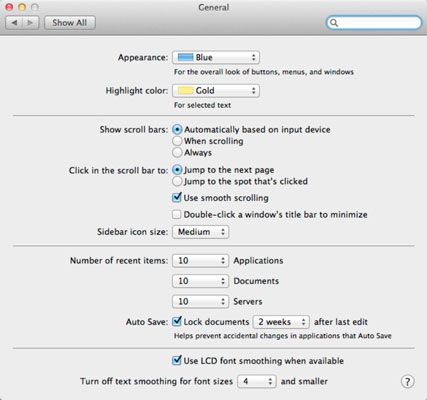
En primer lugar en la lista son las opciones de apariencia generales:
Apariencia menú emergente: Utilice este menú para elegir diferentes apariencias y cambiar el aspecto general de los botones.
Resalte el menú emergente Color: Desde aquí, usted puede elegir el color del texto está rodeado de cuando se elige en un documento o seleccionar un icono.
La siguiente área en el panel de Preferencias del Sistema General le permite establecer el comportamiento de las barras de desplazamiento y las barras de título:
los Mostrar Barras de desplazamiento botones de opción permiten elegir si desea ver las barras de desplazamiento en las ventanas.
El clic en la barra de desplazamiento Para botones de radio le dará la opción de mover su vista de una ventana hacia arriba o abajo por una página (por defecto) o en la posición en el documento más o menos proporcional a la que hizo clic en la barra de desplazamiento.
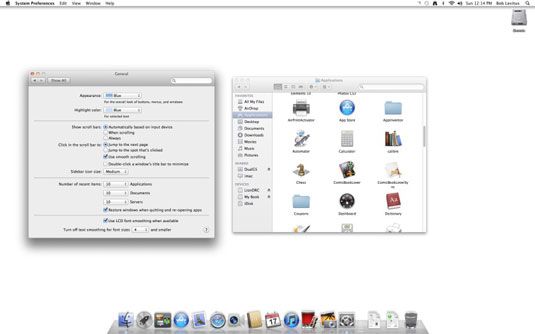
Elija el salto a la posición que está clic en el botón de radio si usted a menudo trabaja con documentos largos (varias páginas). Es muy útil para navegar por documentos largos.
Seleccionando la casilla de verificación Usar desplazamiento suave hace que los documentos más legibles mientras se desplaza.
los Haga doble clic en la barra de título de una ventana casilla para Minimizar hace exactamente lo que dice cuando elegido: se encoge una ventana a la base cuando se hace doble clic en la barra de título.
La siguiente área en el panel General controla el número de artículos recientes que se recuerdan y muestran en sus artículos submenú Apple reciente.
Esto es lo que significa cada menú emergente:
Aplicaciones: Cuando usted elige para mostrar cualquier número de aplicaciones, puede abrir cualquier aplicación que haya utilizado recientemente de su submenú Elementos recientes.
Documentos: Esta configuración le dice a OS X Lion para mostrar documentos específicos que ha abierto recientemente en recientes artículos.
Servidores: Determina el número de ordenadores remotos se ha accedido recientemente pantallas OS X Lion en el submenú Elementos recientes.
El último elemento de esta sección es restaurar Windows al salir y volver a abrir apps van a hacer exactamente lo que dice: Las ventanas de documentos abiertos al salir mágicamente reabrir sí mismos la próxima vez que inicie la aplicación.
La zona final ofrece algunas opciones para el aspecto de sus fuentes. El uso LCD suavizado de fuentes Cuando casilla de verificación Disponible hace mirada texto mejor en la mayoría de las pantallas. A menos que el monitor es una pantalla muy antiguo tipo tubo (CRT), es probable que desee seleccionar esta casilla.
El Turn Off suavizado de texto para tamaños de fuente X y más pequeño menú emergente (donde X es el ajuste del menú pop-up) hace exactamente lo que dice. Fuentes de ese tamaño y más pequeños ya no son antialiased (suavizado) cuando se muestra.
Si usted encuentra que el tipo en pequeños tamaños de fuente es difícil para que usted lea, intenta aumentando o reduciendo esta configuración.






